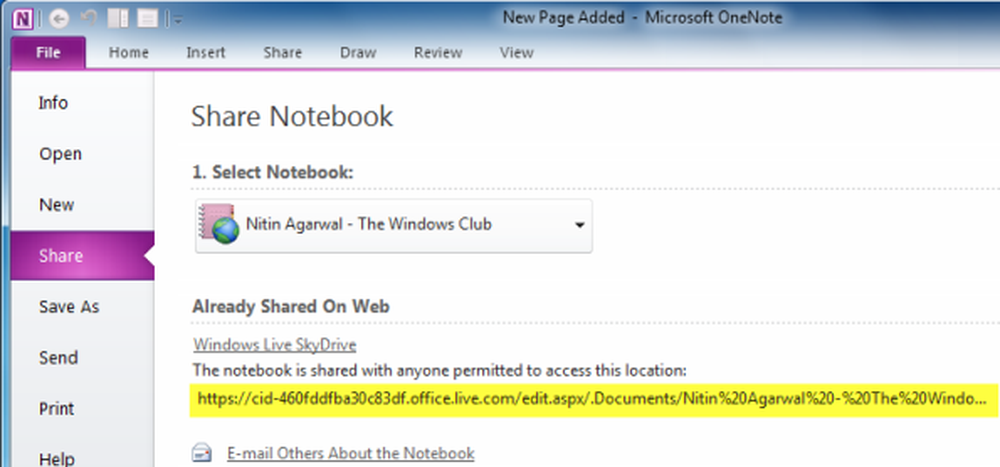Slik deler du Windows 8 Apps med andre brukerkontoer

Du må være systemadministrator og bruke kontoen din til å kjøpe apper. Så for eksempel hvis du er forelder og oppretter kontoer for barna dine.
Legg til en brukerkonto i Windows 8
Før du konfigurerer app delingsalternativer, må du legge til en bruker hvis du ikke allerede har det. Du kan sette dem opp med sin Microsoft-konto, eller du kan opprette en lokal konto.

Hvis det er barnets konto, vil du kanskje sjekke alternativet for å slå på familiens sikkerhet.

Del Windows 8 Apps
For å dele appene, logg deg på kontoen du nettopp har opprettet, og start Windows Store. Når det lanseres, bruk hurtigtast snarvei WinKey + I for å hente inn Innstillinger og klikk på Din konto.

Klikk deretter på Endre bruker-knappen.

Eller hvis det er en lokal konto, klikk på Logg inn. Logg deretter på med din Windows-kontoinformasjon.

Du vil også slå på "Be alltid om passordet ditt når du kjøper en app", slik at ingen apper kan kjøpes uten ditt passord.

Nå kan du laste ned appene dine til brukerkontoen du logget på. Truffet WinKey + Z Velg deretter Dine apper.

Nå kan du velge Windows 8-appene du vil installere fra kontoen din, inkludert programmer du har installert på andre systemer.

En ting å huske på med dette er at hvis du installerer en ny app under kontoen, synkroniseres den ikke automatisk med de andre. Så du må gå gjennom prosessen hver gang du vil dele nye apper.
Xbox-spill som Xbox Music, Video og Games i Windows 8 er ikke koblet til Windows Store. Microsoft fortsetter å perfeksjonere "One Login Rule them All" -modellen, og det er mange muligheter med SkyDrive og alle de nye appene og tjenestene.
Jeg vil gjerne se muligheten til å godkjenne en annen brukerkonto under din, og deretter vil eventuelle apper du godkjenner for andre kontoer, bli installert automatisk. Forhåpentligvis en dag?